其余粗糙度怎么标注
来源:网络收集 点击: 时间:2024-09-25【导读】:
在机械制图当中,无论采用哪种加工手段都不可能达到表面的绝对平整,表面上都会有凹凸不平的点,这在技术要求中属于表面粗糙度,那对于其余表面粗糙度应当如何标注呢?品牌型号:联想ThinkVision系统版本:微软Windows 7旗舰版软件版本:CAXA2013方法/步骤1/5分步阅读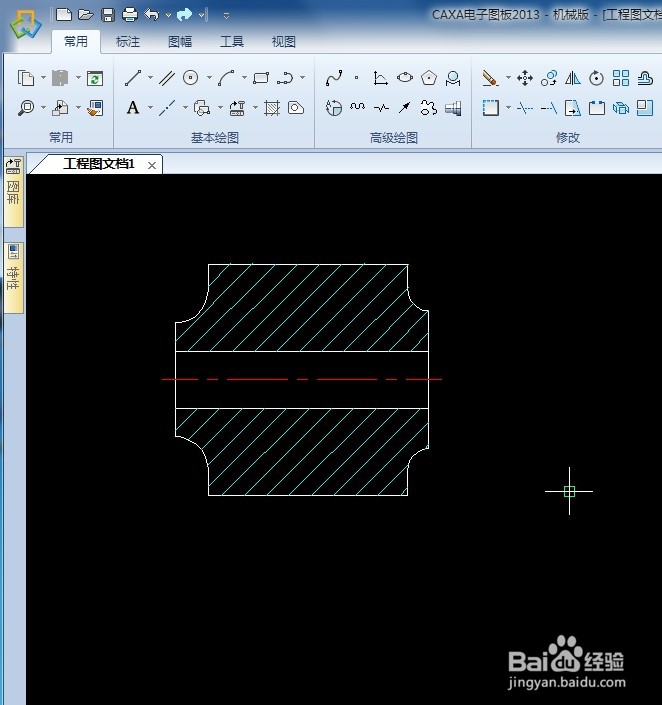 2/5
2/5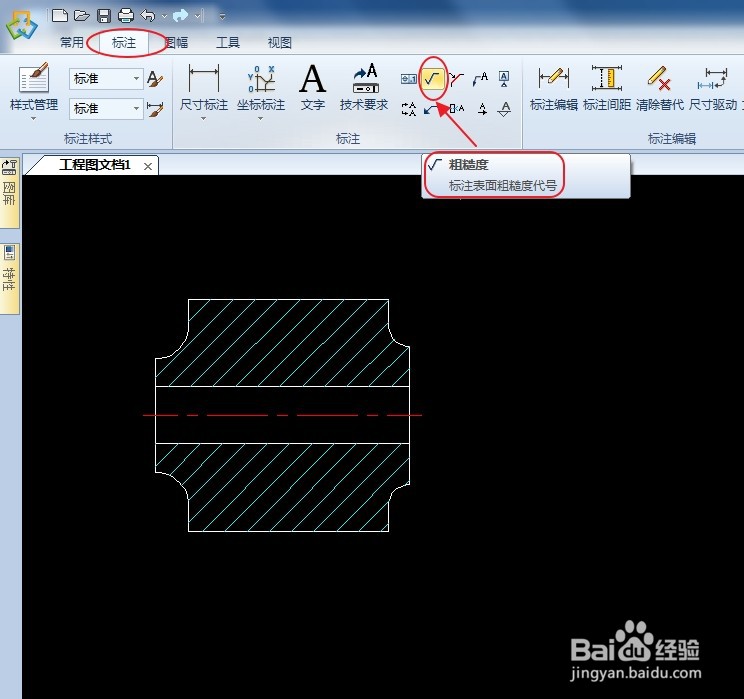 3/5
3/5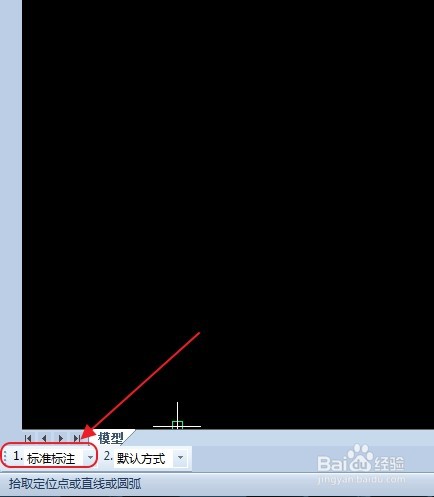 4/5
4/5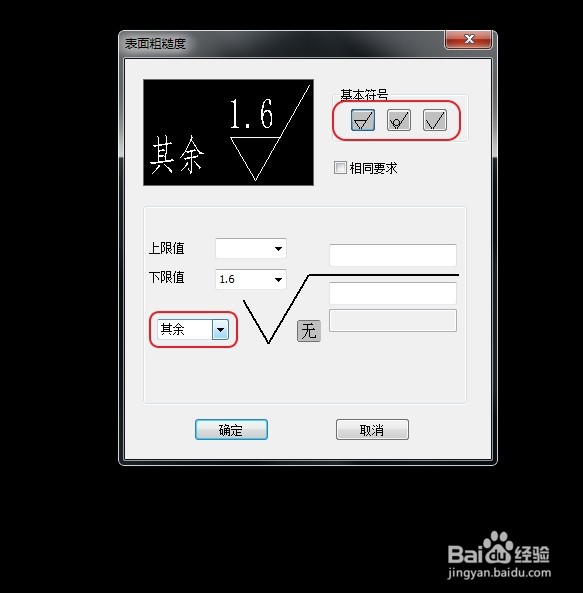 5/5
5/5 注意事项
注意事项
第一步,在电脑上双击打开CAXA软件,并在界面上绘制所需要的零部件图纸,例如这里绘制了下面这张图纸。
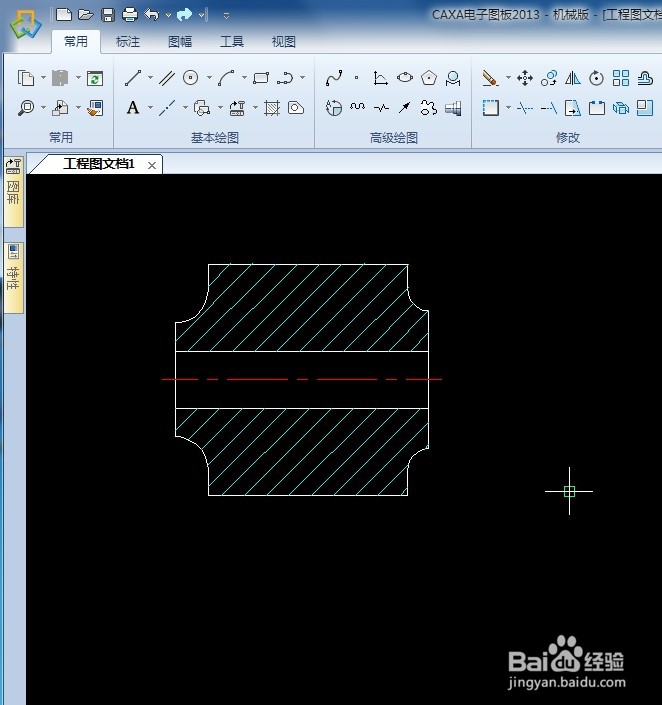 2/5
2/5接下来需要找到粗糙度符号,在界面上选择“标注”菜单,然后在对应版块找到粗糙度标注功能按钮,用于标注表面粗糙度代号。
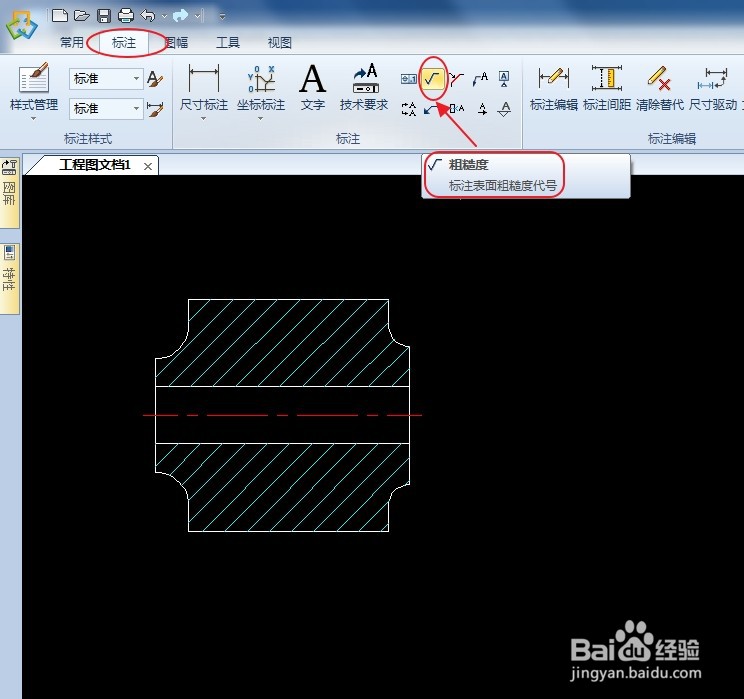 3/5
3/5随后,在软件界面的下方提示栏中,选择标准标注,因为只有设置成标准标注才能对其余粗糙度进行设置。
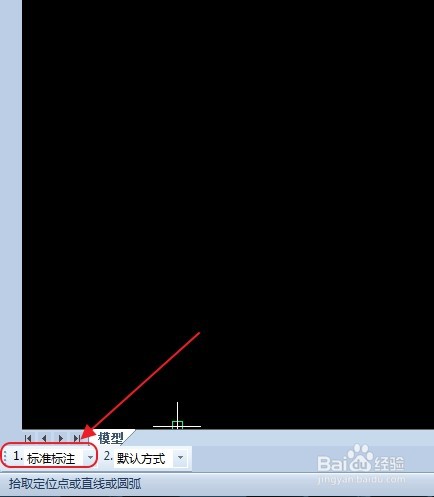 4/5
4/5紧接着便会弹出表面粗糙度设置页面,需要在下拉选框中选择”其余“,基本符号选择第一个,带横杠的表面粗糙度符号代表采用去除材料的方法,带圆圈的表示不采用去除材料的方法,另一个符号则代表可以使用任意方法获得。
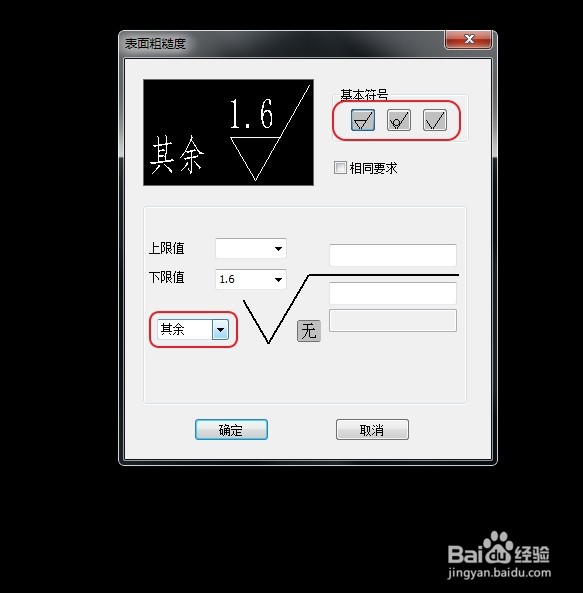 5/5
5/5设置好上下限、基本符号后,接下来就可以放置其余粗糙度符号了,鼠标选中一个表面,确认放置位置就可以了。
 注意事项
注意事项一定要确认表面粗糙度获得的方法,根据不同的方式选择不同的基本符号。
注意表面粗糙度默认单位为微米,不是毫米。
版权声明:
1、本文系转载,版权归原作者所有,旨在传递信息,不代表看本站的观点和立场。
2、本站仅提供信息发布平台,不承担相关法律责任。
3、若侵犯您的版权或隐私,请联系本站管理员删除。
4、文章链接:http://www.1haoku.cn/art_1215862.html
上一篇:苹果超过200无法下载怎么解决
下一篇:Word怎么自动编号
 订阅
订阅